如何把u盘做成winpe启动盘(怎么把u盘做成winpe启动盘)
时间:2024-01-31阅读量:
winpe启动盘主要用于系统安装、部署、修复和维护。例如,当你的电脑无法正常启动或需要重新安装操作系统时,你可以通过U盘启动进入WinPE环境,使用里面的工具来安装新的Windows系统。具体的制作方法也很简单,下面我跟大家介绍制作winpe启
winpe启动盘主要用于系统安装、部署、修复和维护。例如,当你的电脑无法正常启动或需要重新安装操作系统时,你可以通过U盘启动进入WinPE环境,使用里面的工具来安装新的Windows系统。具体的制作方法也很简单,下面我跟大家介绍制作winpe启动盘以及安装win10的步骤,有需要的用户可以参考。

一、重装系统所需工具
1、制作启动u盘工具:大白菜U盘启动盘制作工具(点击红字下载)
2、Windows 10 ISO镜像文件:从MSDN网站或其他可靠来源下载。
3、一个4GB或更大的U盘:确保U盘没有重要数据,因为制作启动盘会格式化U盘。
二、注意事项
1、在开始之前,请备份重要数据,因为重装系统会清除系统盘(默认C盘)的所有数据。
2、关闭所有杀毒软件和防火墙,以免干扰制作启动盘的过程。
3、确保U盘启动热键使用正确,并在启动设置菜单页面中将U盘设置为首选启动设备,这样电脑才能从U盘启动进入winpe。
三、重装系统详细步骤
1、打开电脑,插入U盘。运行大白菜U盘启动盘制作工具,选择你的U盘,点击“一键制作成USB启动盘”,等待制作完成。
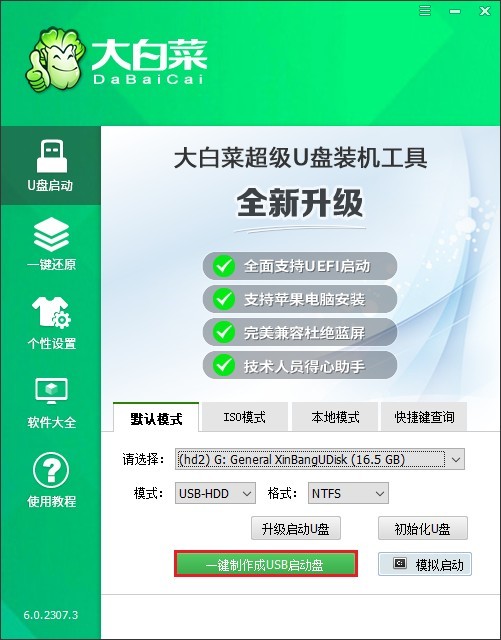
2、制作前弹出格式化U盘的提示,如果U盘有重要数据,请备份出来后再继续。
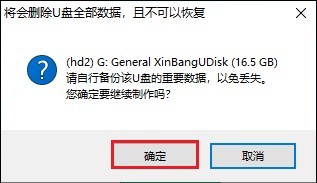
3、U盘启动盘制作完成后,关闭程序窗口。
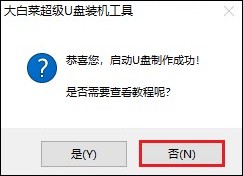
5、访问MSDN网站,选择您需要的操作系统版本,确保选择合适的语言和版本(例如 Windows 10 家庭版、Windows 11 专业版等),复制其ed2k链接下载。
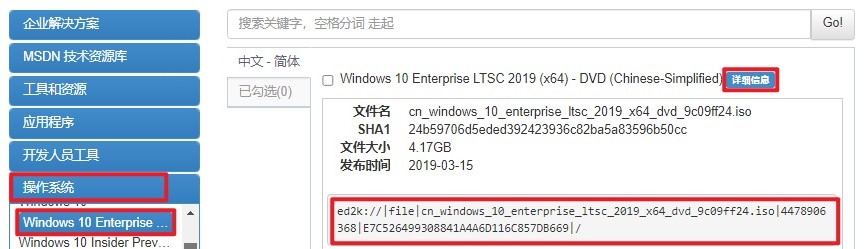
6、注意,请将下载好的Windows 10镜像文件保存在计算机的合适位置。可以存放到大白菜U盘当中,或者除C盘以外的分区。
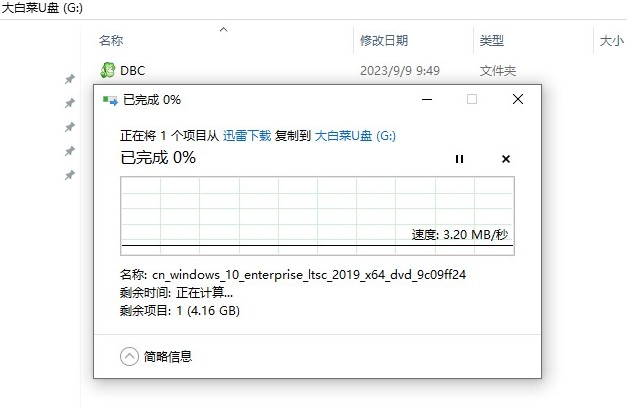
7、根据你的电脑品牌和类型,查询对应的启动菜单键,例如华硕笔记本的启动按键为F12。查询好后,选择重新启动电脑,或者直接按下电源按钮重启计算机。在重启过程中迅速按相应的启动菜单键。

8、在菜单中选择U盘作为启动设备。可参考下图操作,选择“Boot Manager”启动菜单,在列表中,选择USB选项回车。
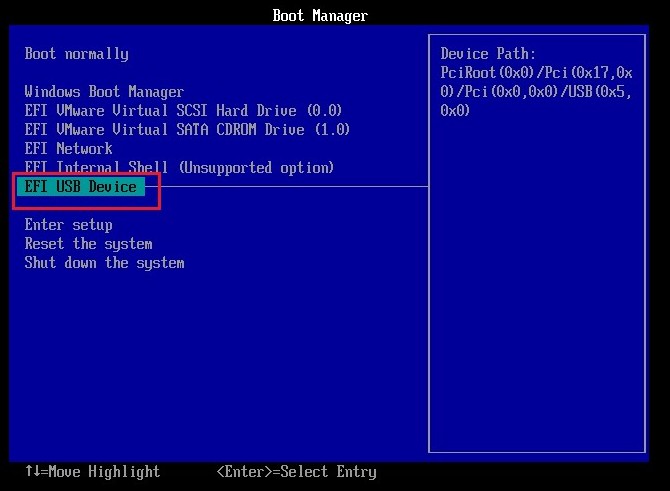
9、计算机将从U盘启动进入大白菜PE主菜单页面,选择win10x64位PE回车。

10、在PE环境中打开大白菜装机工具,选择之前下载的Windows 10镜像文件,选择安装位置(一般默认C盘),点击“执行”开始安装系统。
PS:在安装系统时,C盘数据将被格式化。
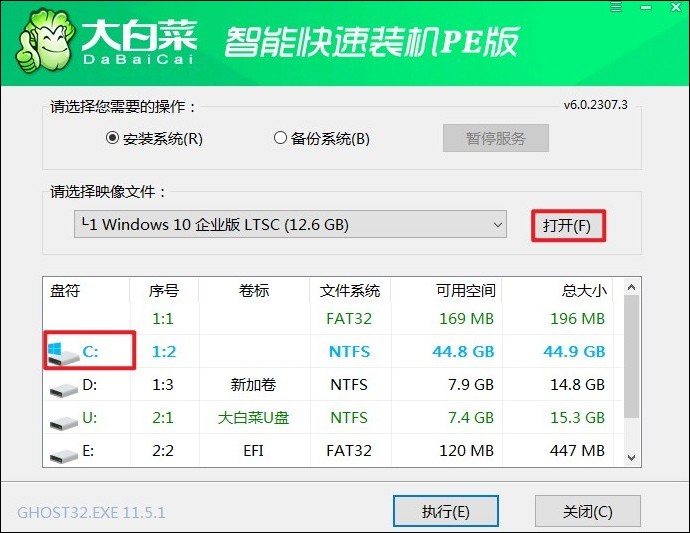
11、根据安装过程中的提示操作,点击“是”。

12、等待系统安装成功后,提示重启。记得在重启时拔出U盘,以免进入大白菜PE主菜单。
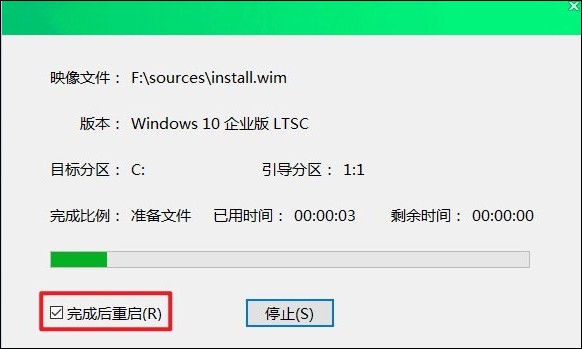
13、等待计算机重启后,系统会进入已安装好的Windows 10桌面啦!
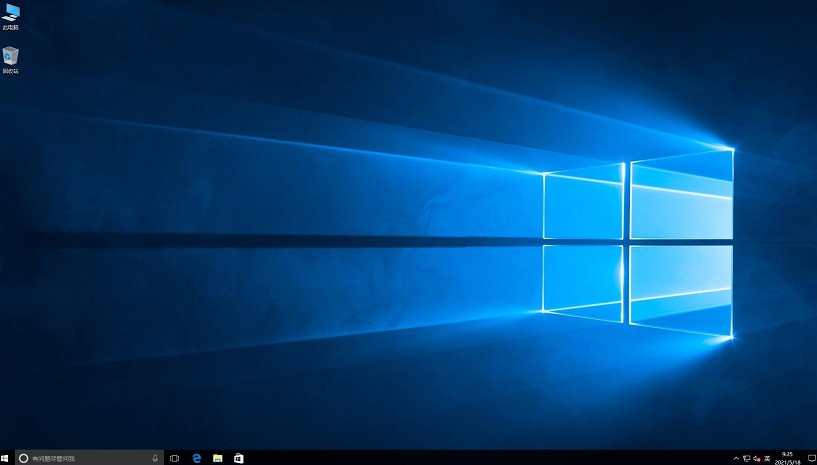
四、重装系统常见问题
a、WIN10电脑开机后只有C盘了,其他盘全部不见了
以下是一些可能的解决方法:
1、检查磁盘管理:通过按下Win+R键,输入“diskmgmt.msc”打开磁盘管理工具,查看是否存在未分配的分区或者没有盘符的驱动器。如果有未分配的分区,您可以尝试重新分配盘符;如果驱动器没有盘符,您可以右键点击该驱动器,选择“更改驱动器号和路径”来添加盘符。
2、检查系统保留分区:有时候,系统保留分区可能会占用其他分区的空间,导致其他分区不可见。您可以在磁盘管理中检查这一点。
3、系统还原或重置:如果上述方法都无法解决问题,您可能需要考虑使用系统还原点恢复到之前的状态,或者重置Windows系统。
以上内容讲解了,怎么把u盘做成winpe启动盘。把U盘做成WinPE启动盘是一个非常实用的技术,它为解决电脑系统问题提供了一个强有力的工具。在使用时,请确保你了解如何正确地使用WinPE,以及在进行任何操作之前已经备份了所有重要数据。